RationalDMIS快速使用手册
RationalDMIS PH20使用说明
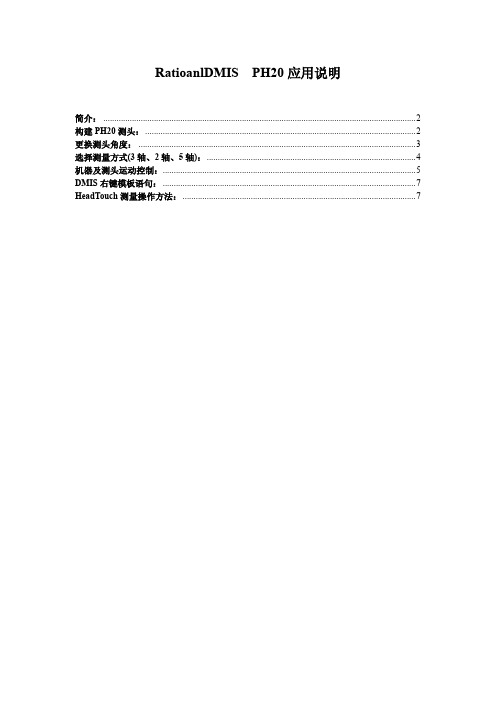
RatioanlDMIS PH20应用说明简介: (2)构建PH20测头: (2)更换测头角度: (3)选择测量方式(3轴、2轴、5轴): (4)机器及测头运动控制: (5)DMIS右键模板语句: (7)HeadTouch测量操作方法: (7)简介:RationalDMIS率先支持Renishaw最新型高速五轴触发测座PH20 !PH20的无级定位能力可保证最佳的工件测量,最大限度地减少测针的更换次数。
测头高速运动可省去旋转测座的时间,这些速度的显著提高使得新系统的测量效率比传统触发系统提高了3倍。
实现测头旋转尽可能避免不必要的坐标测量机(CMM)运动,仅使用测座的快速旋转运动,可更快地采集测量点,提高了精度和重复性,从而大大改善坐标测量机的性能。
五轴同步运动通过最大限度减少工件周围测座旋转所需的空间。
RationalDMIS 从3.0.7版本开始支持PH20测座,UCCServer软件需要使用4.4.11及以上版本;RationalDMIS HeadTouch 支持的元素为:圆、圆柱、平面、点;构建PH20测头:使用PH20测头之前,需要先在uccserver中进行测头校验;打开RationalDMIS软件,如果之前没有构建过测头,会报错:清除此错误,将双数据区的测头数据区激活,会在测头数据区中显示I++ Server Sensor 节点;切换软件界面到“构建测头”面板,右键“copy Label”,粘贴到“侧头名称”中,使用此名称作为测头标签名;在软件中勾选相应的测头及组件然后,添加/激活。
在I++ Server Sensor 节点上右键Refresh Ipp Sensor ,构建侧头完成;更换测头角度:PH20更换测头角度有2种方式,“移动机器”和“移动探头”;移动机器方式:测头红宝石中心位置不变,机器和测头同时运动到指定的角度;生成的DMIS语句如下:DMESW/COMAND,'GOTOEX/33.845177,31.906168,41.270609,0.000000,0.000000'移动探头方式:只有测头自动旋转到指定角度,机器不运动。
rationaldmis V5
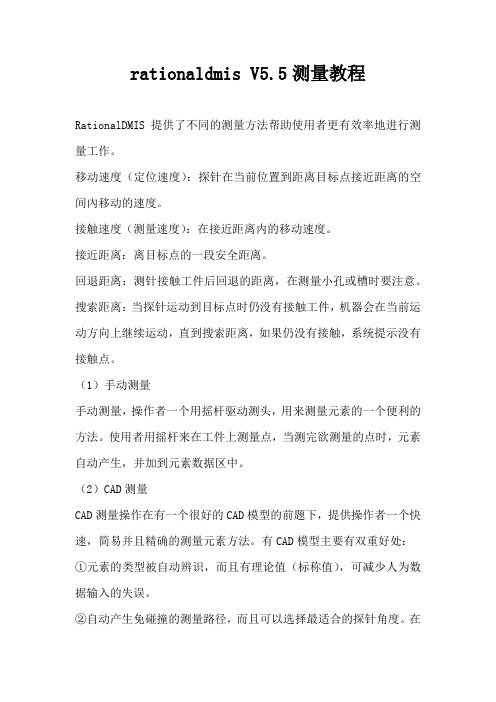
rationaldmis V5.5测量教程
RationalDMIS提供了不同的测量方法帮助使用者更有效率地进行测量工作。
移动速度(定位速度):探针在当前位置到距离目标点接近距离的空间內移动的速度。
接触速度(测量速度):在接近距离内的移动速度。
接近距离:离目标点的一段安全距离。
回退距离:测针接触工件后回退的距离,在测量小孔或槽时要注意。
搜索距离:当探针运动到目标点时仍没有接触工件,机器会在当前运动方向上继续运动,直到搜索距离,如果仍没有接触,系统提示没有接触点。
(1)手动测量
手动测量,操作者一个用摇杆驱动测头,用来测量元素的一个便利的方法。
使用者用摇杆来在工件上测量点,当测完欲测量的点时,元素自动产生,并加到元素数据区中。
(2)CAD测量
CAD测量操作在有一个很好的CAD模型的前题下,提供操作者一个快速,简易并且精确的测量元素方法。
有CAD模型主要有双重好处:
①元素的类型被自动辨识,而且有理论值(标称值),可减少人为数据输入的失误。
②自动产生免碰撞的测量路径,而且可以选择最适合的探针角度。
在
自动测量电动模式下,自动驱动测量机去测量工件。
这可以减少用摇杆手动测量点的麻烦有了CAD测量的功能,使用者只要简单点击CAD 上欲测量的元素,然后按”测量″按键,就可以驱动测量机去测量元素,而不需用摇杆。
(3)元素定义测量
元素定义测量操作提供使用者在理论值已知的情况下,另一种测量元素的方法。
例如,使用者可以从图纸(工程图)取得理论值,通过元素定义公称元素,RationalDMIS可以自动产生检测路径,并在自动测量模式下测量该元素。
RationalDMIS客户培训手册
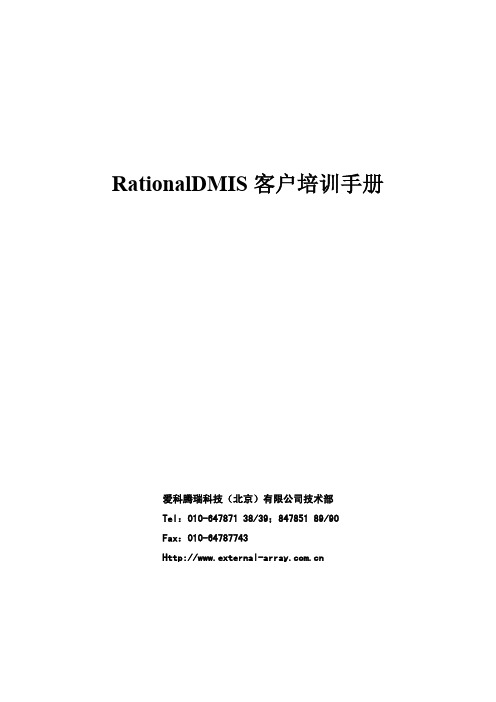
书签。
图形错误图:即 Form Error 图,可对图形进行形状误差分析。
错误!未指定 Page - 5 - of 39
Image Analysis:即 CCD 影像测量,可实现复合测量的要求。
叶片分析:该模块可以实现叶片的测量及分析,和输出报告的操作。
(3) 双数据区介绍 RationalDMIS 的双数据区可以存放数据并实现数据间的快速拖放操作。
元素数据区:包含当前系统中定义的,构造的和测量的所有图形元素。 坐标数据区:主要包含当前系统中所有已建立并存储的坐标系。 探头数据区:包含探头数据、测头校验规、转盘、测头更换架等信息。 公差数据区:包含创建元素的各种公差数据,并实现快速计算公差的操作。 变量数据区:包括 DMIS 变量和 DMIS 宏,主要用于 DMIS 高级语言操作。可实现 快速定义变量,并记录 DMIS 程序。 DMIS 程序数据区:用来显示零件 DMIS 程序、添加 RationalDMIS 内部产生的 DMIS 程序,并实现自动测量功能。 自定义视图数据区:显示自定义的观察视图、图形报告视图和 Form 误差报告视图 测量方法:显示各种扫描路径信息,并实现扫描元素点的过滤。 SPC 统计:可进行 SPC 统计的数据区。
-3-
书签。
错误!未指定 Page - 4 - of 39
(2) 图形/DMIS/输出窗口介绍 按快捷键 F3、F4、F5、F6 和 F7 进行介绍
图形浏览:操作过程中可以实时查看机器的运动情况,实现操作过程可视化,使操 作更简单,直观。
DMIS 编辑器:可以方便的对测量程序进行编辑。 输出:该窗口实现测量数据图文并茂的输出操作。 图形报告:定制测量数据的图形输出报告,使输出报告更直观,明了。
DMIS软件使用教程
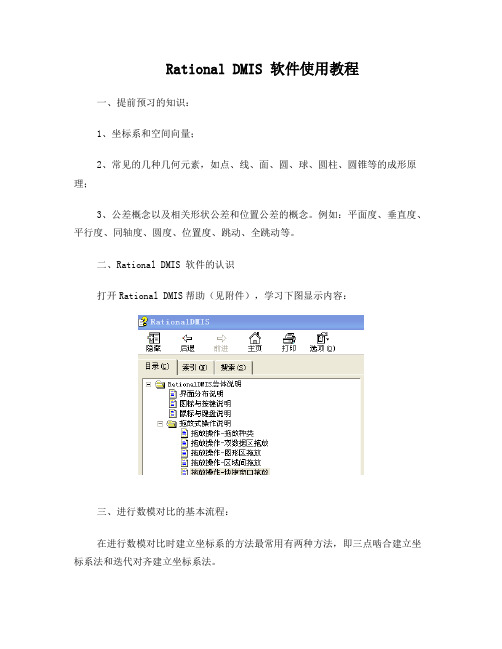
Rational DMIS 软件使用教程一、提前预习的知识:1、坐标系和空间向量;2、常见的几种几何元素,如点、线、面、圆、球、圆柱、圆锥等的成形原理;3、公差概念以及相关形状公差和位置公差的概念。
例如:平面度、垂直度、平行度、同轴度、圆度、位置度、跳动、全跳动等。
二、Rational DMIS 软件的认识打开Rational DMIS帮助(见附件),学习下图显示内容:三、进行数模对比的基本流程:在进行数模对比时建立坐标系的方法最常用有两种方法,即三点啮合建立坐标系法和迭代对齐建立坐标系法。
打开三坐标测量机数显盒的开关和电控箱开关→将加密狗插在电脑USB口→双击DIMS图标→点击确认进入软件界面→点击测头图标→点击构建侧头→在软件右侧选择所需测头型号→点击添加/激活,构建侧头完成→点击校准测头→在测量机上测量标准球上的五个点→点击接受,测头校准完成→点击文件→导入CAD→选择要导入的数模双击连接机器切换:当待测工件需要两台机器联合测量时,我们需要将两台机器连接在同一台电脑上。
1.首先,将15号机器的串口先插到16号电脑的3串口上;2.同时打开16和15两个机床监控软件,保证连接正常;3.分别回零;4.在RationalDMIS软件中以16和15为名建立两个测头;5.将标准求放在一个两台机器都能测到的位置,分别对16和15两个测头进行校验;6.串口切换。
双机测量时,我们需要手动切换串口。
当用16机器测量时,右击→Open→输入2→点击Retset→点击close完成16联机并激活16测头.此时,为16联机状态。
当用15机器时,右击→Open→输入5→点击Retset→点击close完成15联机并激活15测头.此时为15联机状态。
1、三点啮合建坐标系法在数模上选择三个圆(方法:点击测点选项→选择CAD线型图形定义→鼠标点击数模上的圆)→点击测量图标→选择圆→将数据区里的圆拖入到功能窗口的名称栏里→点击工作平面→在工件上依照顺序先在工件的圆附近平面上打三点再在圆上打三点,点击接受点击,按此方法依次打出第二,第三个圆→点击坐标→点击三点啮合生成坐标系→分别将打好的圆的实际值依次拖入元素1,2,3中→点击添加/激活坐标系→右键单击CAD数模名称→选择模型对齐→此时完成了数模对齐坐标系的建立→现在可以进行数模对比→点击测量图标→在进行元素测量之前先将CAD数模拖入找到理论元素栏里→选择所需要测量的元素→依照相应的点数在测量机上打点→点击接受,测量出所需的元素→点击图形报告→将所要的元素拖入图形输出窗口,排序→点击到输出窗口→点击输出→完成了数模对比及数据的输出。
RationalDMIS操作说明

RationalDMIS操作说明特别注意事项:软件的右下角的这个图标,必须保证是打开状态一、软件的基本设置:1.初步认识RationalDMIS本章简单介绍了RationalDMIS 部分功能模块的基本操作,主要目的是让初学者认识RationalDMIS,快速掌握它的基本的操作使用。
详细的功能介绍将在下文的章节中具体介绍。
2 RationalDMIS 用户界面3 如下4.原点球的设置步骤如下:(1)选择“校准测头”:单击“校验规定义”图标:“校验规定义”界面如下:校验规标签是一个可以下拉的菜单,包含了当前所有定义的校验规名称:这个下拉框是可编辑的,允许通过键盘输入一个新校验规名称。
例如:定义一个名为“MySphere”的校验球:定义校验球的理论直径:输入适当的校验球安放方向(I,J,K):在平移窗口中输入平移的距离:(比较短的测针适用,这里的平移距离代表Diarneter)确定安放圆柱的大小(圆柱直径):点击“定义”按键,完成新校验球的定义:5.创建测头的步骤如下:(1)选择“构建测头”,进入构建测头界面:在界面右边的探头部件数据窗口中,首先左键点击探头的复选框来选择探头类型:选择对应的测头,如PH10T+TP20++具体的测针型号。
,结果大概如下图。
最后点击,下图按钮在测头窗口,就会出现你刚刚添加的测头。
(2)定义测头角度的步骤如下:选择“操作选择工具条”中的“测头”选择“新探头”:输入你需要的角度(并点击“添加测头”按钮),如下图二、基本元素的量测需要注意的是:需要量测什么元素必须先选择对应的元素,如测量面,需选择的按钮,然后再量测。
三、元素的构造选择“操作选择工具条”中的“构造”:,构造的版面如下图1.其中拟合的功能如图构造元素列表窗口[红线框]:构造元素列表窗口列出所有用来构造的元素名称,它接受从元素数据区拖放元素。
拖放后在构造元素列表窗口[红线框]显示拖放的元素,在构造结果窗口[蓝线框]显示所有可能的构造结果:元素前图标指示元素类型,红色图标指示元素是实际元素,蓝色图标指示元素是理论元素。
三坐标测量技术模块 RationalDMIS软件操作讲义

测量人员应当是能胜任工作的、合格的和熟悉了解工作的。
定期的回顾:
应当有内部的独立部门对所有测量设施和过程的技术性能作出评估。
论证的一致性:
在一个地方测量应当与在其他地方进行测量一致。
正确的过程:
所有的测量过程应当经深思熟虑并与国家或国际标准相一致。
机械工程分院
数控教研室
2
《三坐标测量技术模块》软件操作讲义
三坐标测量技术模块
---RationalDMIS 软件操作讲义
主编:孔凡坤 主审:刘佳坤
机械工程分院数控教研室 2015 年 3 月 3 日
《三坐标测量技术模块》软件操作讲义
六个良好测量实践原则
正确的测量:
测量仅应当满足已经认可的而且进行完善定义的要求。
正确的工具:
应当应用合适的设备和方法进行测量,这些都经过论证并适合于工作目的。
2.4.1 如何创建机器模型..........................................................................................................8 2.4.2 如何加载机器模型........................................................................................................10
2.8 初识构造元素 .......................................................................................................36
2.8.1 拟合................................................................................................................................36 2.8.2 相交................................................................................................................................38
海洛斯操作手册(说明书)
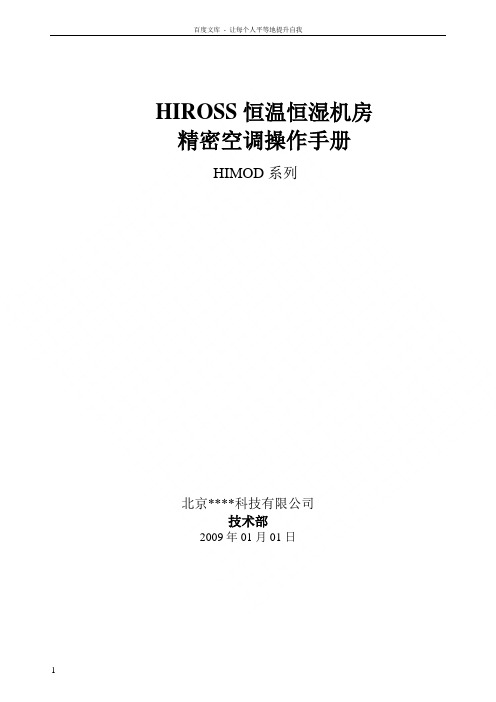
HIROSS恒温恒湿机房精密空调操作手册HIMOD系列北京****科技有限公司技术部2009年01月01日目录第一章HIMOD系列海洛斯空调概述 (2)型号多 (3)控制技术先进 (3)制冷系统 (3)送风系统 (3)加湿系统 (3)加热系统 (4)1.7其它 (4)第二章HIMOD系列海洛斯空调型号含义 (4)第三章有关空调的一些资料 (5)气流组织方式(详见下图) (5)盖板纽开启方式(详见下图) (5)空调重量(单位:Kg) (5)机组尺寸及维护空间 (6)第四章制冷循环管路示意图 (7)风冷却(A型) (7)水冷却(W型) (8)双冷源(D型) (9)单系统(C型) (10)双系统(C型) (10)第五章调速风机调速接线示意图 (11)第六章MICROF ACE概述 (12)概述 (12)面板简介液晶显示屏 (13)液晶显示屏介绍 (13)第七章MICROF ACE面板的操作 (13)第八章控制器的使用 (14)控制器(HIROMATIC)概述 (14)控制器的操作 (15)菜单结构 (17)第九章日常维护及特殊维护 (18)日常维护 (18)特殊维护 (19)第十章常见报警及处理 (20)低压报警 (20)高压报警 (21)加湿报警 (21)失风报警 (21)电加热过热报警 (22)显示器发黑 (22)空调不制冷 (22)附录1:参数列表 (22)附录2:报警内容列表 (26)附录3:各菜单项含义: (28)第一章HIMOD系列海洛斯空调概述HIMOD系列海洛斯空调(HIMOD空调)是当今世界上最先进的机房专用恒温恒湿机房专用精密空调。
随着IT业的突飞猛进的发展,各种布局、面积差别很大的机房如雨后春笋般纷纷出现了,使用环境也不一而同。
为适应各种不同要求的机房,新开发的海洛斯HIMOD系列空调应运而生。
她是在保留她的前一代产品HIRANGE系列机房空调的优点,又应用了当今世界上提高了的制冷技术及制冷部件制造工艺,使用当今最先进的模块化设计理念生产出来的高科技机房空调产品。
rationaldmis操作手册
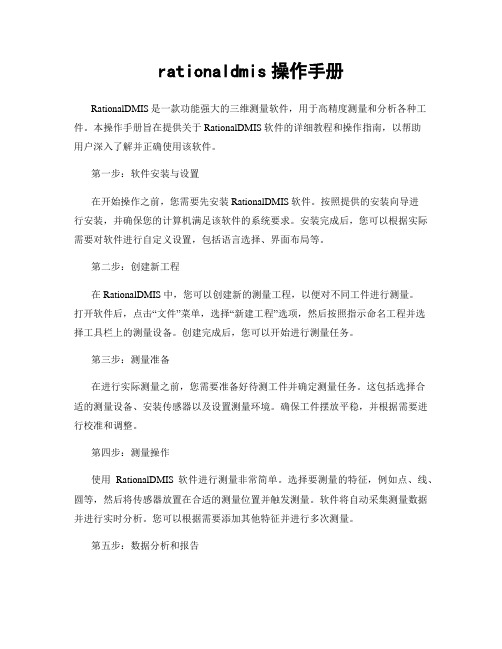
rationaldmis操作手册RationalDMIS是一款功能强大的三维测量软件,用于高精度测量和分析各种工件。
本操作手册旨在提供关于RationalDMIS软件的详细教程和操作指南,以帮助用户深入了解并正确使用该软件。
第一步:软件安装与设置在开始操作之前,您需要先安装RationalDMIS软件。
按照提供的安装向导进行安装,并确保您的计算机满足该软件的系统要求。
安装完成后,您可以根据实际需要对软件进行自定义设置,包括语言选择、界面布局等。
第二步:创建新工程在RationalDMIS中,您可以创建新的测量工程,以便对不同工件进行测量。
打开软件后,点击“文件”菜单,选择“新建工程”选项,然后按照指示命名工程并选择工具栏上的测量设备。
创建完成后,您可以开始进行测量任务。
第三步:测量准备在进行实际测量之前,您需要准备好待测工件并确定测量任务。
这包括选择合适的测量设备、安装传感器以及设置测量环境。
确保工件摆放平稳,并根据需要进行校准和调整。
第四步:测量操作使用RationalDMIS软件进行测量非常简单。
选择要测量的特征,例如点、线、圆等,然后将传感器放置在合适的测量位置并触发测量。
软件将自动采集测量数据并进行实时分析。
您可以根据需要添加其他特征并进行多次测量。
第五步:数据分析和报告完成测量后,RationalDMIS提供了丰富的数据分析功能,以帮助您深入了解测量结果。
您可以对数据进行图形化展示、尺寸与公差分析、符号定义等。
此外,软件还支持生成详细的测量报告,方便共享与进一步分析。
第六步:数据管理与导出RationalDMIS还提供了数据管理与导出功能,方便您对测量数据进行整理和存档。
您可以将数据导出为各种格式,如Excel、CAD等,以便后续处理和使用。
总结:RationalDMIS是一款强大而灵活的三维测量软件,通过本操作手册,您可以轻松掌握其基本操作技巧。
从软件安装到数据分析与报告,每个步骤都得到了详细的说明。
- 1、下载文档前请自行甄别文档内容的完整性,平台不提供额外的编辑、内容补充、找答案等附加服务。
- 2、"仅部分预览"的文档,不可在线预览部分如存在完整性等问题,可反馈申请退款(可完整预览的文档不适用该条件!)。
- 3、如文档侵犯您的权益,请联系客服反馈,我们会尽快为您处理(人工客服工作时间:9:00-18:30)。
RationalDMIS 快速使用手册爱科腾瑞科技(北京)有限公司目录第一章:图形区和鼠标操作的介绍 (1)1.1 用户界面介绍 (1)1.2 鼠标操作 (1)第二章:测头构建/机器模型构建 (2)2.1 如何构建测头? (2)2.2 测头构建时需要注意什么? (2)第三章:标准球定义及测头校准 (5)3.1 定义标准球 (5)3.2 首次校验 (5)3.3 校验测头设置 (6)3.4 CNC校验 (6)3.5 快捷校验 (7)第四章:元素测量 (8)4.1 手动测量各元素 (8)4.2 CNC测量各元素 (9)4.3 生成DMIS程序,使用DMIS程序测量 (10)第五章:公差操作 (12)5.1 传统的公差计算操作 (12)5.2 一个元素同时计算多种公差的快捷操作 (12)5.3 多个元素求同一个公差 (12)第六章:输出报告常用设置 (14)6.1 输出元素定义 (14)6.2 报告头 (14)第七章:输出报告制作 (15)7.1 输出报告右键修改菜单 (15)7.3 输出报告上下公差修改 (16)7.4 输出报告删除多个元素 (16)7.5 在某元素前插入元素 (16)7.6 如何用程序控制输出报告中的参数 (17)7.8 运行程序时如何自动输出到EXCEL摸板 (18)7.9 输出报告自动保存到外部指定目录下 (18)第八章:图形报告制作问题 (21)8.1 图形报告设置 (21)8.2 创建元素图形报告 (22)8.3 创建公差图形报告 (23)8.4 创建测量点图形报告 (24)8.5 图形报告的尺寸标注 (26)8.6 图形报告的自动排列 (27)8.7 制作图形报告时调整CAMERA (27)8.8 图形报告小窗口右键菜单介绍 (28)第一章:图形区和鼠标操作的介绍1.1 用户界面介绍1.2 鼠标操作图形区移动/旋转功能:平移图形: 按下Ctrl键+鼠标左键移动 或者 按下鼠标中键移动旋转图形: 按下鼠标左键放大缩小图形:按下鼠标中间滚动 或者 按下Ctrl+shift+鼠标左键将图形中某个元素设置为图形照相机的中点:键盘上按住S键不放,然后在某个元素上按下鼠标左键鼠标中间滚轮 在图形区,前后滚动鼠标中间滚轮,这样可以方便地对图形进行放大缩小的操作.如果这时用户按下shift键的话,则放大缩小的程度就会变小.这样适合用户对图形进行微调.数据区操作 拖放目标:按下鼠标左键显示属性区:双击鼠标左键右键菜单:在目标上点击鼠标右键 多选目标:Ctrl/Shift+鼠标左键第二章:测头构建/机器模型构建2.1 如何构建测头?1〉在操作工作区选择“测头”(快捷键Ctrl+F2)—〉构建测头2〉根据实际测头的参数,在测头构建界面中选择合适的测头3〉最后,点击“添加/激活”,完成测头的构建4〉如果需要查看定义的测头,请到“双数据区”中的“测头数据区”查看,测头名称前面有测头图标的为当前使用的测头。
在测头名称上点击“鼠标右键”会弹出“激活”菜单,选择后可以设置此测头为当前使用测头。
也可以将测头标签名“拖放”到“图形区”激活。
2.2 测头构建时需要注意什么?软件在构建测头的步骤中,有“测头方向”,表示的是测头的红灯方向构建测头需要注意不要和实际机器测头安装方向搞反。
否则,在测量过程中如果更换角度,测量会出现重大的偏差。
也有可能会撞测针2.3 机器模型构建鼠标左键单击“选项”中的“生成机器模型”:进入创建机器模型界面:输入机器模型名称:通过左键点击选择适当的机器模型:横梁移动式机器右水平臂式机器左水平臂式机器Cantilevel式机器C型臂式机器带底座桶架式机器不带底座桶架式机器根据测量机的原点位置,定义机器模型的回零点(原点),鼠标移动到的原点位置以高亮度显示,单击可选择为原点:根据测量机的坐标定义方向确定机器模型的坐标轴方向,单击下面四个坐标方向图标中的任意一个,系统会自动改变黑底窗口中机器坐标轴图标.:根据测量机的行程定义机器模型X、Y、Z三个方向的行程,单位为mm:选择是否设置为当前机器模型:单击“产生模型”,创建新的机器模型:第三章:标准球定义及测头校准3.1 定义标准球1〉在测头操作区选择“校验测头”。
2〉校验规的定义:“校验测头”面板有2个Tab键可以切换,分别为“探头校验”和“校验规定义”。
首先切换到“校验规定义”面板:校验规定义各参数:[D]: 代表校验球的直径,按照实际校验球的尺寸输入;[X、Y、Z]: 代表校验球在机器上的坐标位置,因首次定义时这个位置是未知的,此时可以随意输入,也可以不输入任何参数;\后面会介绍软件如何自动更新\[i,J,K]:代表校验球的方向,一般校验规是向上的,输入为[0,0,1];[平移距离]:当平移距离为0时,校验球时测点会分布在标准球的最大直径处;设置平移距离可以使测量点相对最大直径进行偏移分布;对于较短的测针可以预防Moudle撞到标准球上。
[杆直径]:校验球下方杆的粗细参数;对于不是[0,0]角度的测头在校验时软件会自动根据杆的直径自动调整测点的分布范围,避免撞在杆上。
定义好的校验规数据会存放在探头数据区“校验规”节点下面。
如图:3.2 首次校验首次校验需要“选中更新校验规”,,手动操作机器校准一遍测头。
这时查看“标准球”的坐标位置,发现它会和实际标准球所在机器位置一致。
提示:不要每次校验球都选中 “更新校验规”,只有标准球移动后,或者标准球定位不准确时需要选中。
3.3 校验测头设置探头校验设置:首次校验完成后,就可以使用CNC校验,在CNC自动校验中用到了以下参数:在“探头校验”面板点击“探头校验设置”图标,界面会自动切换到校验参数的设置窗口,在窗口中填写好相应的参数并“应用”返回“探头校验”操作面板。
3.4 CNC校验在标准球定位准确后,就可以进行CNC校球校验之前,首先在“测头数据区”激活这个测头或者某个角度的测头,激活的测头前面会有“测头”图标。
使用鼠标中键在数显上滚动出要生成的校验点数[一般为5点/9点/13点]:] 点击“产生点”图标,然后点击“测量”。
测量完成后,“接受”图标 会自动点亮,点击“接受”完成CNC校验。
3.5 快捷校验在数据区的校验规节点选择点数按住Ctrl键,将需要校验的角度选中,拖放到校验球节点上完成多个测头的一次性校验。
或者按住Shift键,同时将多个角度一起选中,拖放到校验球节点上完成多个测头的一次性校验。
第四章:元素测量4.1 手动测量各元素选择“操作选择工具条”中的“测量”:以测量直线为例,选择“直线”:“直线”测量界面如下:在元素标签输入窗口,可以改变被测直线的名称:工作平面选择窗口:工作平面列表窗口中列出了当前坐标系的3个坐标平面和一个"最近的CRD平面"。
这个窗口接受从元素数据区拖放平面元素。
拖放的平面元素用来做计算和探头补偿:移动测量机的测头,使其与零件表面轻轻接触,接触点即被测量:在数字计数器窗口显示测量点的数目[红线框],测量点被自动添加到误差显示窗口[蓝线框],当鼠标在某个测量点上停留一会,就会弹出一个提示窗口显示这个点的实际误差。
当前测量元素的误差会在误差窗口右边的窗口中以详细的数值显示出来[黑线框]:可通过点击“删除全部”和“删除”两按键删除不满意的测量点,直到测量点满足要求,点击“结束”按键完成测量,所测量的直线元素被自动添加到元素数据区中:4.2 CNC测量各元素将测量界面切换至测点管理窗口:从元素数据区拖放元素标签名到“名称”窗口。
使用鼠标中键滚动数显,并点击生成测量点图标产生测点。
待产生测量点之后,点击“测量”,完成元素测量。
4.3 生成DMIS程序,使用DMIS程序测量打开自学习1> 如何使用安全平面:在创建程序之前,从元素数据区选择合适的面作为安全平面,拖放到机器状态区“间距面”窗口,并设置好合适的参数,点击“应用”使安全平面生效。
2> 选择程序运行模式:从元素数据区拖放理论元素到程序区的“拖放测量块”图标上。
软件会自动产生程序。
控制产生DMIS程序的规则:自动创建 & 10mm/100mm2:自动创建设置了如何创建测量点的规则. 这个规则控制当拖放元素到DMIS程序窗口的功能工具条上的测量图标时产生的测量点数目.(参看DMIS程序窗口)a. 当自动创建设置为"定值", "定值"下面的数值就是要实际产生的测量点数目.比如上面的图片中, 圆元素设置为"固定"下面的数值是20, 这表示会产生20个测量点.b. 当自动创建设置为"密度", "密度" 下面的数值就是密度设置.有两种几何元素,线型和面型. 线型元素包括圆,直线,圆弧,曲线,椭圆和键槽, 而面型元素包括 平面,圆柱,圆锥和曲面. 线型元素的密度是每10毫米多少个, 面型元素的密度是每100平方毫米多少个. 比如上面的图片中, 平面元素设置为" 密度"下面的数值是3, 这代表平面上每100平方毫米RationalDMIS会产生3个测量点.第五章:公差操作5.1 传统的公差计算操作从元素数据区拖放元素的实际值到公差“元素名”窗口[元素数据区右边一列数据为实际值,拖放时呈红色状态显示]设置好相应的公差带[或上下公差],并拖放参考元素到“参考元素”编辑栏中,公差计算结果显示在“实际”中,如果公差计算结果没有超差,偏差中会显示“In Tol”[表示在公差范围内],如果超差,偏差中会显示出实际的偏差数据。
点击“接受”完成此公差的计算。
计算的公差结果会保存在公差数据区中。
5.2 一个元素同时计算多种公差的快捷操作按住Ctrl键或者Shift键多选公差标签,将选中的公差标签拖放到数据区元素名称上:5.3 多个元素求同一个公差如果数据区没有合适的公差标签名,可以通过公差操作区首先定义出公差标签名,再进行公差快捷操作,定义一个公差标签名的操作如下图,输入公差名称,上公差/下公差[或公差带],点击“定义公差”完成公差标签的定义。
定义好的公差标签名会保存在公差数据区相应的公差节点下面。
定义好一个公差标签[如上图操作],然后拖放多个元素到“公差标签”上。
选择“使用此公差的拷贝”。
第六章:输出报告常用设置选择输出[或者按F5切换到输出面板],点击“配置” 图标:6.1 输出元素定义元素定义中包含了元素输出参数控制,勾选表示“输出该参数”,不勾选表示不输出。
6.2 报告头在报告头条目上,有部分缺省的报告头条目数据,打勾为选择,不打勾则不选择。
用户也可以使用鼠标右键点击报告头,弹出“添加自定义表头”,可以添加用户自定义的报告头条目。
